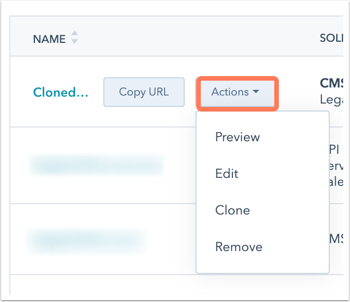- Base de connaissances
- Partenaires
- Outils partenaires
- Créez et gérez les liens de confirmation des POI dans votre compte partenaire
Créez et gérez les liens de confirmation des POI dans votre compte partenaire
Dernière mise à jour: 1 février 2024
Disponible avec le ou les abonnements suivants, sauf mention contraire :
En tant que partenaire de HubSpot, vous êtes tenu de confirmer votre implication lors de la vente ou de l'entretien du logiciel HubSpot à vos clients. Vous pouvez créer un lien de confirmation dans votre compte partenaire qui sera automatiquement envoyé à votre client lors de la confirmation de son achat. Ces liens de confirmation sont également appelés preuves d'implication (POI).
Liens de confirmation automatisés
Pour gagner du temps et rendre le processus de vente partagée plus efficace, une notice d'information est automatiquement générée et jointe à l'opération lorsqu'un devis est créé à partir d'une opération partagée. Il doit y avoir un partenaire HubSpot attaché au devis pour que le POI soit généré automatiquement.
Des notifications seront envoyées au partenaire HubSpot et au responsable du développement des partenaires HubSpot (PDM) lorsque le POI est créé, mis à jour, et lorsqu'il est rejeté ou confirmé par le client. Si le devis est mis à jour, la demande d'information sera également mise à jour pour refléter les changements apportés.
Pour trouver vos points d'intérêt générés automatiquement :
- Dans votre compte HubSpot, accédez à Partenaire > Tableau de bord.
- Naviguez jusqu'à l'onglet Confirmation Links.
Dans certains cas, il peut être nécessaire de créer manuellement un PI. Il s'agit notamment des cas suivants
- Si le lien créé automatiquement a été rejeté par le client et que vous devez en créer un nouveau.
- Si le client vous a contacté pour modifier un élément du devis, il faut créer manuellement une nouvelle demande d'information.
- S'il y a des problèmes avec la génération automatique.
Créer manuellement un lien de confirmation
- Dans votre compte HubSpot, accédez à Partenaire > Tableau de bord.
- Naviguez jusqu'à l'onglet Confirmation links.
- En haut à droite, cliquez sur Créer un lien de confirmation.
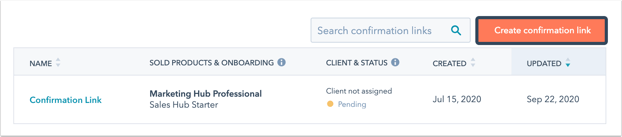
- Dans la barre latérale droite, cochez la case à côté du type de produit, puis utilisez le menu déroulant pour sélectionner le type d'onboarding .
Remarque : Tous les produits Pro et Entreprise nécessitent un onboarding.
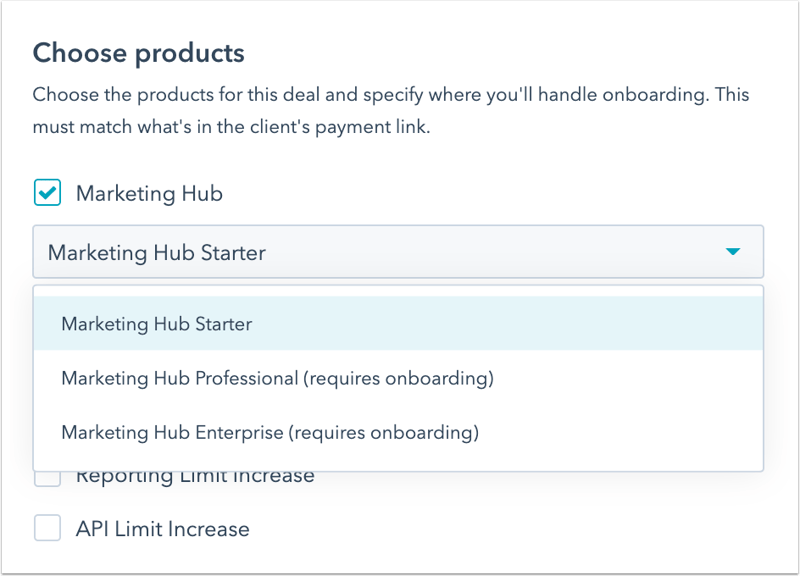
- Si vous fournissez des services d'accueil, cliquez sur pour activer l'interrupteur Providing onboarding .
- Cliquez sur le menu déroulant Durée estimée de l'onboarding pour sélectionner la durée estimée de l'onboarding.

- Cliquez sur Aperçu.
- Entrez un nom pour votre lien de confirmation. Cliquez sur Créer.
- Si ce lien de confirmation doit être utilisé dans une offre partagée, vous pouvez le joindre directement à l'offre partagée.
- Naviguez jusqu'à l'offre partagée dans votre portail.
- Dans la section Preuve d'implication, cliquez sur Ajouter.
- Sélectionnez le lien de confirmation que vous souhaitez ajouter à l'offre et cliquez sur Add.
- Une fois le lien ajouté, votre PDM pourra le visualiser sur le marché partagé.
- Une fois le lien de confirmation créé, votre responsable du développement des partenaires en sera automatiquement informé.
- Pour supprimer le lien de confirmation d'une offre partagée :
- Dans la section Preuve d'implication , cliquez sur Actions.
- Cliquez sur Remove from deal et cliquez sur Delete.
- Toute mise à jour de la section Proof of Involvement sera reflétée dans le calendrier d'activité de l'opération.
- Pour les offres non partagées, contactez votre PDM et demandez-lui d'ajouter le lien de confirmation à l'offre appropriée.
- Dans les deux cas ci-dessus, le lien de confirmation sera automatiquement envoyé à votre client lors de la confirmation de son achat
- Si vous ne parvenez pas à joindre le lien de confirmation au flux de paiement, cliquez sur Copy pour copier le lien, puis partagez-le avec votre client.
Lorsque le client a confirmé ou rejeté le lien de confirmation, vous recevez un e-mail de notification. Lorsqu'un lien de confirmation est confirmé, votre PDM en est automatiquement informé. Lorsqu'un lien de confirmation est rejeté, l'e-mail comprendra un motif de rejet.
Vous pouvez également consulter l'état des liens de confirmation dans le tableau de bord de votre partenaire.
Analyser et gérer vos liens de confirmation
Une fois que vous avez créé un lien de confirmation, vous pouvez le suivre et le gérer depuis votre tableau de bord des liens de confirmation.
Vérifier le statut de votre lien de confirmation
- Dans votre compte HubSpot, accédez à Partenaire > Tableau de bord.
- Naviguez jusqu'à l'onglet Confirmation links.
- Dans la colonne Client & status, vous pouvez suivre vos liens de confirmation par statut :
- En attente : votre client n'a pas été affecté.
- Confirmé : votre client a confirmé le lien de confirmation qui lui a été envoyé.
- Rejeté : votre client a rejeté le lien de confirmation. Le motif du rejet sera indiqué.
Gérer vos liens de confirmation
- Dans votre compte HubSpot, accédez à Partenaire > Tableau de bord.
- Naviguez jusqu'à l'onglet Confirmation links.
- Survolez un lien de confirmation existant et cliquez sur le menu déroulant Actions pour gérer votre lien de confirmation :
- Aperçu : générez un aperçu de votre lien de confirmation.
- Modifier : modifiez vos liens dont le statut est En attente. Les liens de confirmation dont le statut est Confirmé ou Rejeté ne peuvent pas être modifiés.
- Cloner : clonez votre lien de confirmation.
- Supprimer : supprimez définitivement votre lien de confirmation en attente. Les liens de confirmation confirmés ou rejetés ne peuvent pas être supprimés.